De fleste generationer af MacBook protaget i de seneste år er i stand til skifter automatisk skærmens lysstyrke afhængigt af omgivende lys. Lyset fra kontoret, fra arbejdsrummet eller fra et andet sted, hvor vi er med MacBook. I denne vejledning vil vi se, hvordan du aktiverer eller deaktiverer den automatiske ændring af skærmens lysstyrke på MacBook Pro.
Ændring af skærmens lysstyrke (lysstyrke, som den er kendt) er gavnlig for begge brugerens visning og for sparer elektricitet i nogle tilfælde.
Ændring af lysintensiteten på en MacBook-skærm sker i henhold til lyset i omgivelserne ved hjælp af en lyssensor. Hvis det sted, vi er i, er det stærke lys, vil skærmens lysstyrke øges. Det vil være omvendt, hvis lyset i rummet er svagt. lysstyrke vil automatisk justere.
Lyssensoren (ambient light sensor) er placeret ved siden af webkameraet fra den øverste del af displayog på modellerne MacBook Pro 2017 og MacBook Pro 2017 er det fundet bag slidserne på sidens højttalere tastatur.
Selv er ikke godt for synet af synet at denne automatiske lysjusteringsføler er deaktiveret, er der brugere, der ønsker at gøre det. Men vi advarer dig om det det anbefales slet ikke at bruge maksimal lysstyrke a displayi et mørkt rum eller rum.
Sådan aktiveres eller deaktiveres den automatiske lysstyrkeændring display pe MacBook Pro / macOS
For at aktivere eller deaktivere den automatiske lysstyrkeændring display pe MacBook Pro vi skal have adgang til den specifikke mulighed for denne funktion.
Denne mulighed er tilgængelig fra System Preferences → Displays. Automatically adjust brightness.
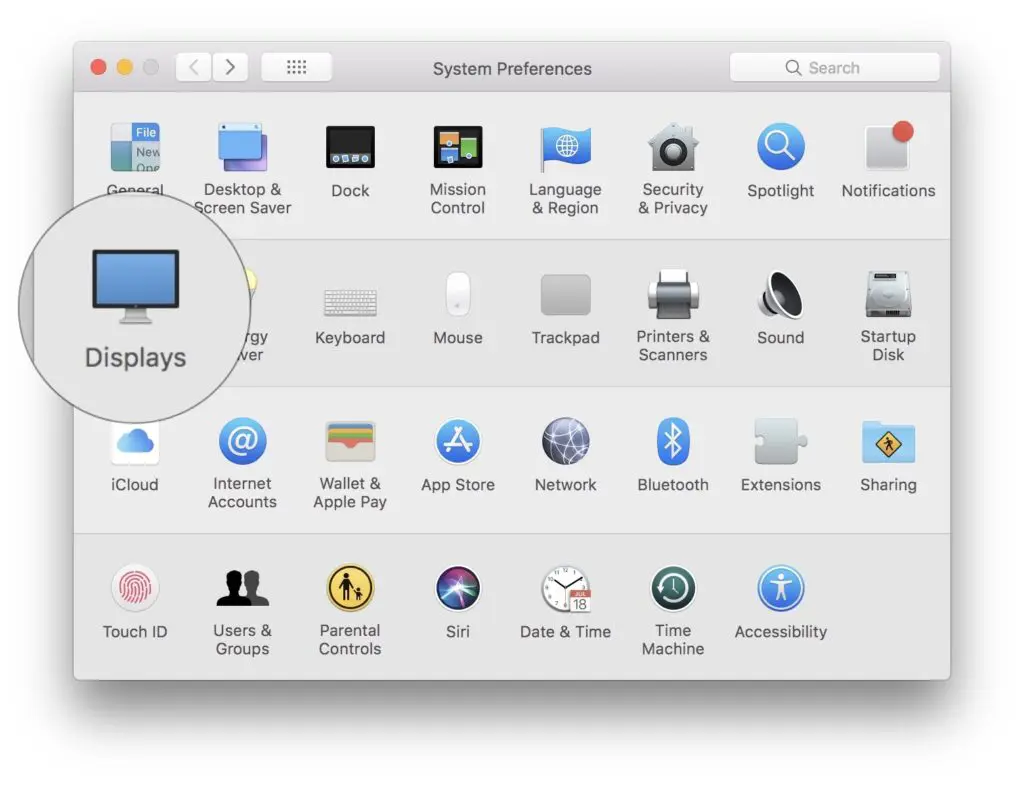
I fanebladet "Display"Fjern markeringen af"Automatically adjust brightness".
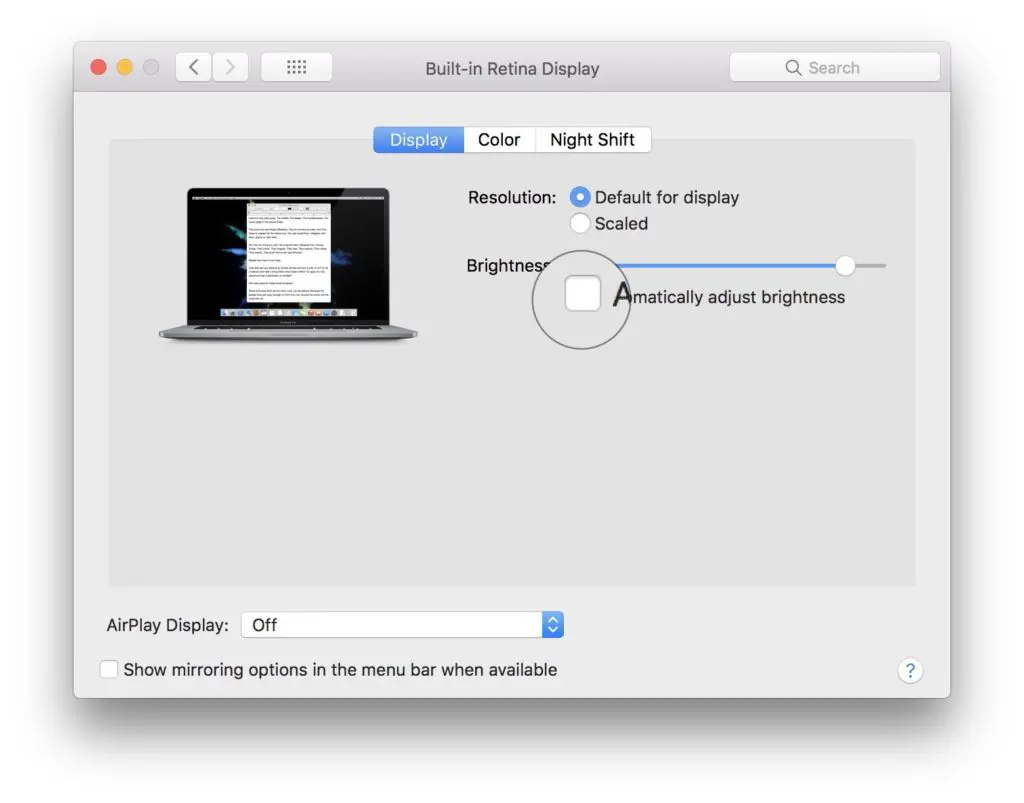
Efter at have fjernet markeringen af denne mulighed, lysintensiteten displayvil blive indstillet til den værdi, du har indstillet og angivet i bjælken "Brightness". Det justeres ikke længere automatisk til det omgivende lys.
TIP:
Brug af MacBook på batteri (ikke tilsluttet en strømkilde) og brug af en høj lysintensitet vil i høj grad reducere batteriets energiniveau. Skærmen på en bærbar computer er en af de største forbrugere af elektricitet blandt disse enheder.

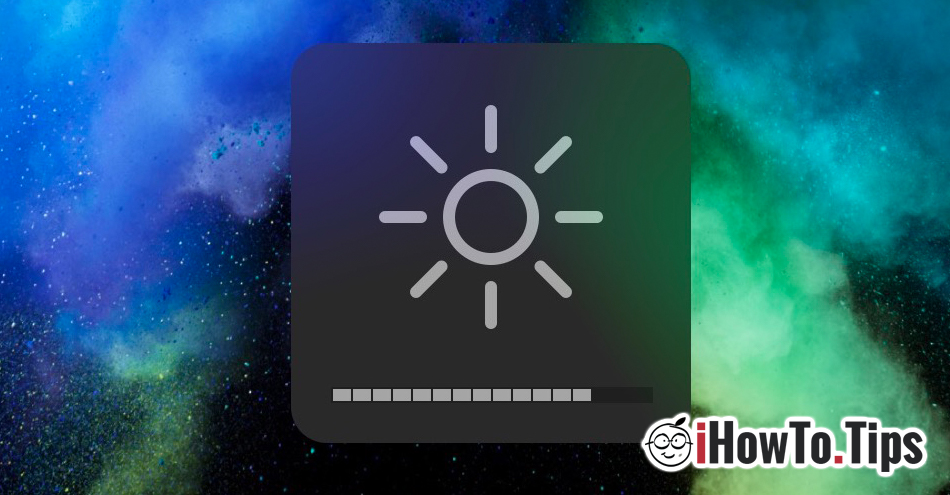










Ikke markeret. всё раво меняет сам сам размещение!